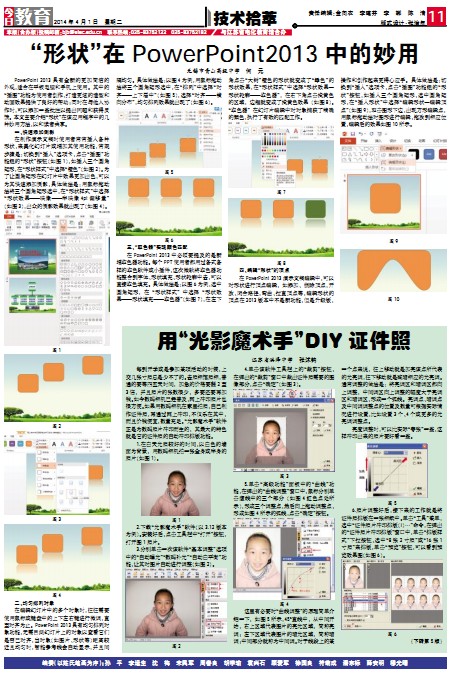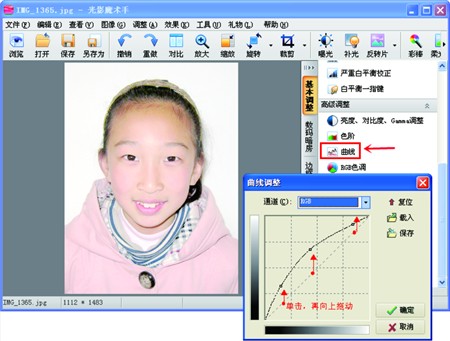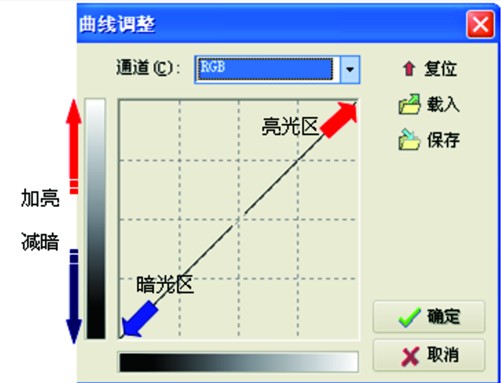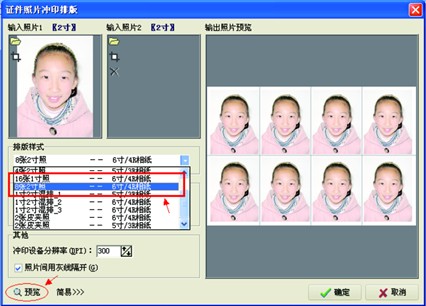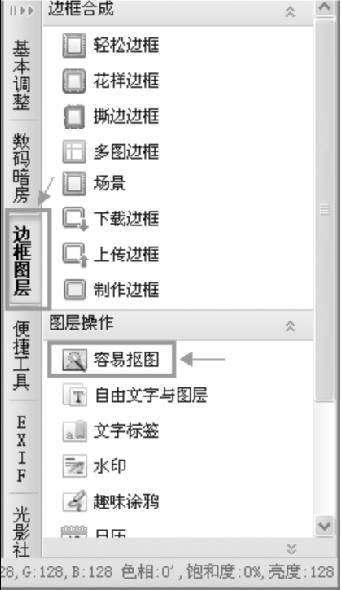每到开学或是参加某项活动的时候,上交几张寸照总是少不了的。去照相馆照相,普通的要等四五天时间,加急的价格要翻2至3倍,并且照片的张数很少,多要还要再加钱。如今数码相机已经普及,网上冲印照片也很方便。如果用数码相机在家里拍照,自己制作证件照,再通过网上冲印,不仅乐在其中,而且价钱便宜,数量充足。“光影魔术手”软件正是为数码照片冲印而生的,其最大的特色就是它的证件照的自动冲印排版功能。
1.在白天光照较好的时间,以白色的墙面为背景,用数码相机拍一张全身或半身的照片(如图1)。

图1
2.下载“光影魔术手”软件(以3.12版本为例)。安装好后,点击工具栏中“打开”按钮,打开图1照片。
3.分别单击一次该软件“基本调整”选项中的“自动曝光”“数码补光”“自动白平衡”功能,让其对图片自动进行调整(如图2)。

图2
4.单击该软件工具栏上的“裁剪”按钮,在弹出的“裁剪”窗口中裁出证件照需要的图像部分,点击“确定”(如图3)。

图3
5.单击“高级功能”面板中的“曲线”功能,在弹出的“曲线调整”窗口中,鼠标分别单击虚线中的三个部分(如图4红色点处所示),形成三个调整点,然后向上拖动调整点,形成如图4所示的弧线,点击“确定”按钮。
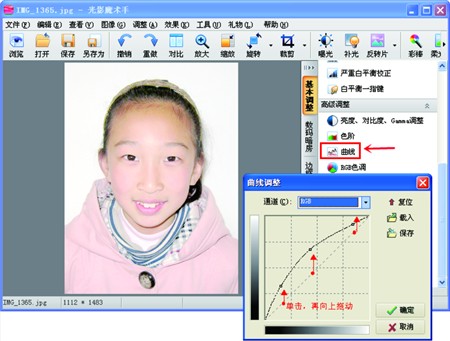
图4
这里有必要对“曲线调整”的原理简单介绍一下,如图5所示,45°直线中,从中间开始,右上区域代表图片的亮光区域,简称亮调;左下区域代表图片的暗光区域,简称暗调;中间部分就称为中间调。对于线段上的某一个点来说,往上移动就是加亮该点所代表的光亮调,往下移动就是减暗相应的光亮调。通常调整的做法是:将亮调区和暗调区都向上调整,中间调区向上调整的幅度大于亮调区和暗调区,形成一个弧线。亮调点、暗调点及中间调调整点的位置及数量可根据实际情况进行设置,比如设置3个、4个或更多的光亮调调整点。
亮度调整时,可以比实际“夸张”一些,这样冲印出来的照片要好看一些。
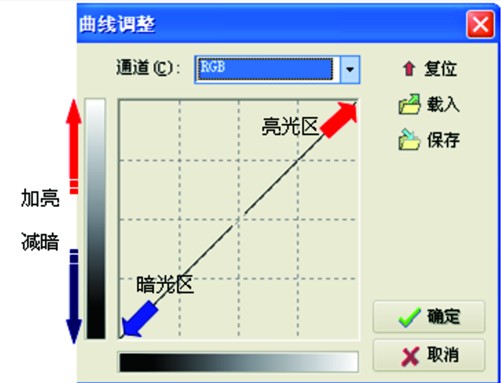
图5
6.照片调整好后,接下来的工作就是将证件照排版在一张相纸中。单击“工具”菜单,选中“证件照片冲印排版(I)…”命令,在弹出的“证件照片冲印排版”窗口中,单击“排版样式”下拉按钮,选中“8张2寸照”或“16张1寸照”来排版,单击“预览”按钮,可以看到预览效果图(如图6)。
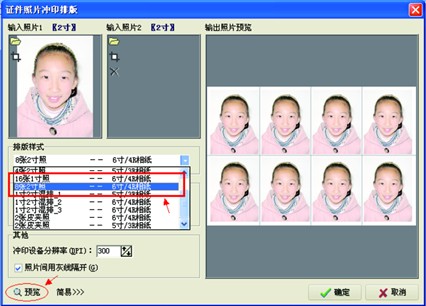
图6
(下转第5版)
(上接第11版)
7.将该文件“另存为”一个新的文件保存下来,用于网上冲印。
如果需要将证件照的背景换成红色或蓝色,“光影魔术手”也可轻松完成。在使用“证件照片冲印排版(I)…”功能之前,单击“边框图层”选项,选中“容易抠图”功能(如图7)。
在弹出的“容易抠图”窗口中,如图8箭头所示,先选中“智能选中笔”按钮,对图片中想要保留的人像部分“划”一下,如果背景没有被排除在外,再选中“智能排除笔”按钮,对
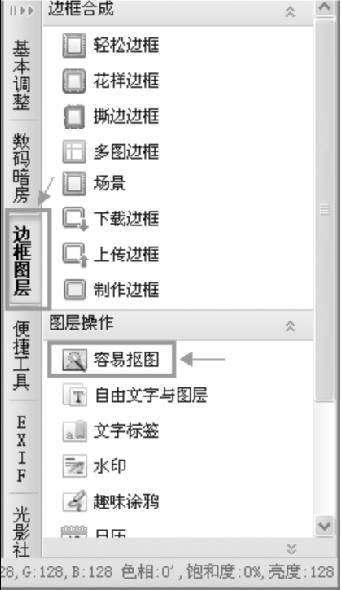
图7

图8
不需要的白色背景部分“划”一下,人像就被“抠”出来了。如果还没“抠”出来,可以多次交替使用“选中笔”和“排除笔”对需要和不需要的部分“划”一下,最终会将人像“抠”出来。然后单击“填充背景”选项卡,单击“选择颜色”按钮,选中需要的颜色,比如红色,单击“预览”按钮,就可以看到红色背景的效果图。确定后,再进行如图6所示的冲印排版功能。
怎么样?大家用神奇的“光影魔术手”,一起来DIY吧!